- Зохиолч Jason Gerald [email protected].
- Public 2024-01-15 08:20.
- Хамгийн сүүлд өөрчлөгдсөн 2025-01-23 12:27.
Хоёр тал зөвшөөрсөн тохиолдолд худалдан авагч, худалдагч eBay дээрх захиалгаа цуцалж болно. Худалдагч барааг илгээгээгүй тохиолдолд худалдан авагчид гүйлгээ хийснээс хойш нэг цагийн дотор цуцлах хүсэлт гаргаж болно. Үүний зэрэгцээ, худалдагчид хамгийн ихдээ 30 хоногийн дотор гүйлгээг цуцалж болох боловч цуцлалтын улмаас хэтэрхий удаан хугацаа шаардагддаг тул сөрөг санал авах эрсдэлтэй байдаг. Дуудлага худалдаа эрхлэгчид зарим тохиолдолд саналаа буцааж авах боломжтой.
Алхам
5 -ийн 1 -р арга: Нэг цагийн дараа худалдан авагчийн захиалгыг цуцлах
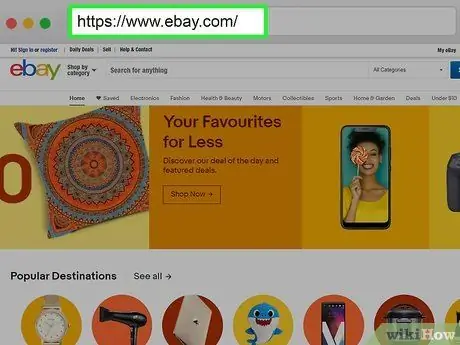
Алхам 1. Вэб хөтөчөөр дамжуулан https://www.ebay.com руу ороод өөрийн акаунтад нэвтэрнэ үү
Хэрэв та захиалга цуцлах шаардлагатай бол захиалга өгснөөс хойш нэг цагийн дотор үүнийг хийх нь зүйтэй. Энэ цагийн дотор худалдагч цуцлах бүх хүсэлтийг хүлээж авах ёстой.
- Та эхний цагийн дараа цуцлах хүсэлт гаргаж болно. Гэсэн хэдий ч эхний цагийн дотор захиалгыг цуцлах нь ихэвчлэн илүү хялбар байдаг.
- Хэрэв та данс руугаа автоматаар нэвтрэхгүй бол "дарна уу. Нэвтрэх Хуудасны баруун дээд буланд байгаа бөгөөд имэйл хаяг, нууц үгээ ашиглан нэвтэрнэ үү. Та Facebook эсвэл Google акаунтаа ашиглан eBay данс руугаа нэвтрэх боломжтой.
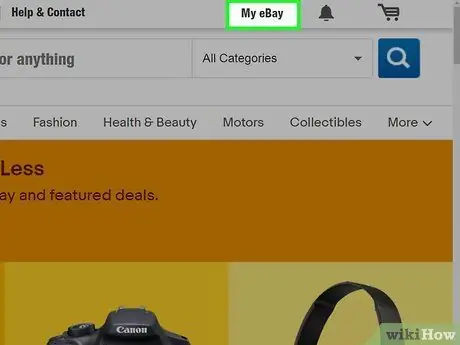
Алхам 2. My eBay дээр дарна уу
Энэ нь вэбсайтын баруун дээд буланд байрладаг. Унтраах цэс гарч ирнэ.
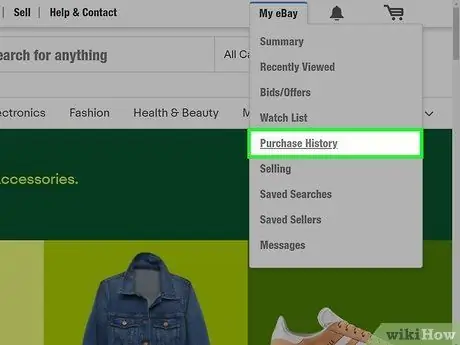
Алхам 3. Худалдан авах түүхийг дарна уу
Энэ нь "Миний eBay" хэсэгт байрлах унах цэсэнд байна. EBay дээр хийсэн хамгийн сүүлийн худалдан авалтын жагсаалт гарч ирнэ.
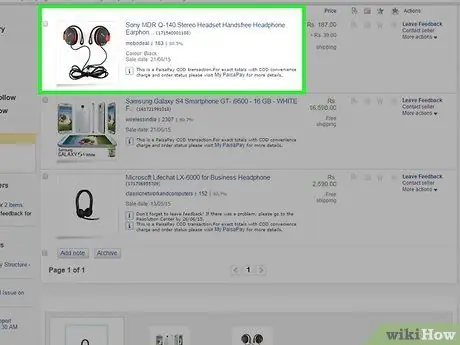
Алхам 4. Цуцлахыг хүссэн захиалгаа олоорой
Захиалга нь "Худалдан авалтын түүх" хэсэгт саяхан хийсэн худалдан авалтын жагсаалтад харагдана.
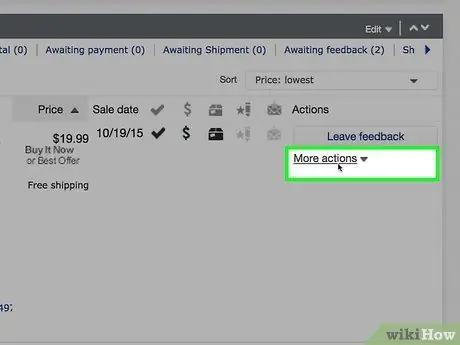
Алхам 5. Цуцлахыг хүссэн захиалгынхаа хажууд байгаа Бусад үйлдлийг дарна уу
Энэ линк нь захиалгын мэдээллийн хайрцгийн баруун талд байна.
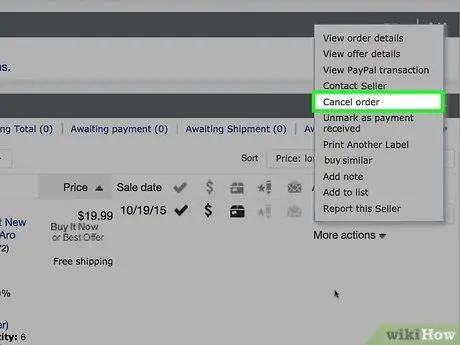
Алхам 6. Энэ захиалгыг цуцлах дээр дарна уу
Энэ нь "Илүү олон үйлдэл" гэсэн цэсэнд байдаг.
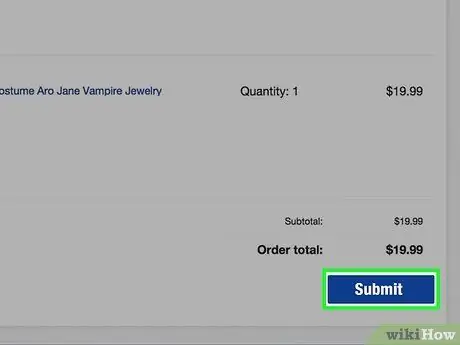
Алхам 7. Submit дээр дарна уу
eBay нь худалдагч руу цуцлах хүсэлтийг илгээж, бүтээгдэхүүнийг илгээгээгүй гэдгээ батлах болно. Хэрэв цуцлалтыг зөвшөөрсөн бол танд имэйл мэдэгдэх болно.
Хэрэв та худалдан авалтаа цуцлах боломжгүй бол барааг хүлээн авсны дараа буцаан олгох хүсэлт гаргаж болно
5 -ийн 2 -р арга: Нэг цагийн дараа захиалгаа цуцлах

Алхам 1. Вэб хөтөчөөр дамжуулан https://www.ebay.com руу ороод өөрийн акаунтад нэвтэрнэ үү
Хэрэв захиалга өгснөөс хойш нэг цаг өнгөрсөн бол худалдагч цуцлах хүсэлтийг хүлээн авах шаардлагатай болно.
- Хэрэв бараа хүргэгдсэн эсвэл ирээгүй/хүлээн аваагүй бараанд нэхэмжлэл гаргасан бол та захиалгаа цуцлах хүсэлт гаргах боломжгүй. Нөгөөтэйгүүр, худалдагч төлбөрөө төлөөгүй барааны талаар шүүхэд нэхэмжлэл гаргасан тохиолдолд захиалгыг цуцлах боломжгүй болно.
- Хэрэв та eBay данс руугаа автоматаар нэвтрэхгүй бол "дарна уу. Нэвтрэх Хуудасны баруун дээд буланд байгаа бөгөөд имэйл хаяг, нууц үгээ ашиглан нэвтэрнэ үү. Та eBay данс руугаа Facebook эсвэл Google акаунтаараа нэвтэрч болно.
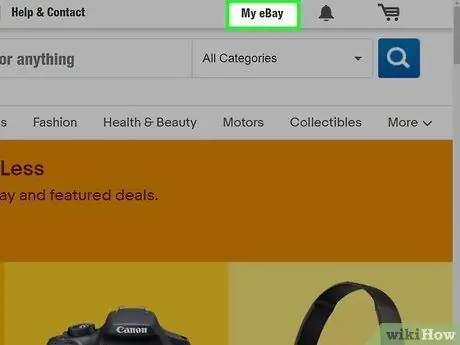
Алхам 2. My eBay дээр дарна уу
Энэ нь вэбсайтын баруун дээд буланд байрладаг. Унтраах цэс гарч ирнэ.
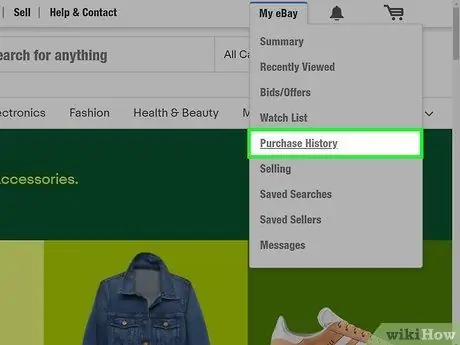
Алхам 3. Худалдан авах түүхийг дарна уу
Энэ нь "Миний eBay" хэсэгт байрлах унах цэсэнд байна. EBay дээр хийсэн хамгийн сүүлийн худалдан авалтын жагсаалт гарч ирнэ.
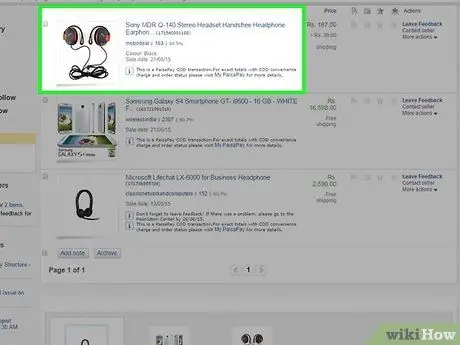
Алхам 4. Цуцлахыг хүссэн захиалгаа олоорой
Захиалга нь "Худалдан авалтын түүх" хэсэгт саяхан хийсэн худалдан авалтын жагсаалтад харагдана.
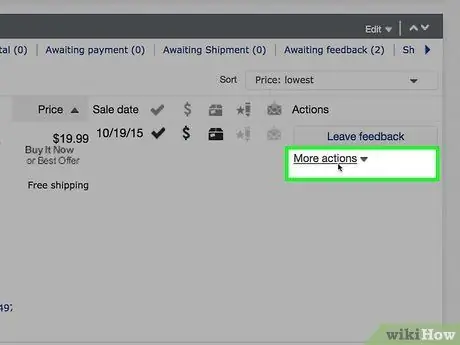
Алхам 5. Цуцлахыг хүссэн захиалгынхаа хажууд байгаа Бусад үйлдлийг дарна уу
Энэ линк нь захиалгын мэдээллийн хайрцгийн баруун талд байна.
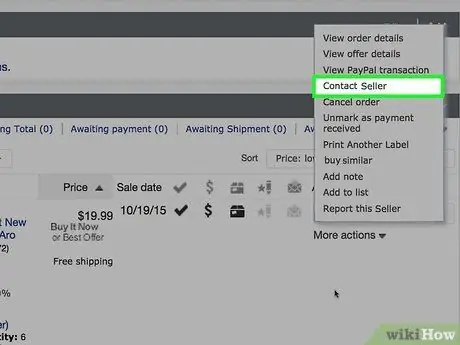
Алхам 6. Худалдагчтай холбоо барих дээр дарна уу
Энэ нь "Илүү олон үйлдэл" хэсгийн доорх цэс дээр байна.
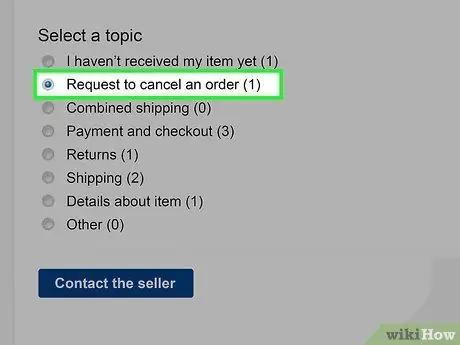
Алхам 7. "Энэ захиалгыг цуцлах хүсэлт" -ийг сонгоно уу
Энэ сонголт нь захиалгыг цуцлах шалтгаануудын жагсаалтад багтсан болно. Энэ сонголтын хажууд байгаа тойрог товчийг дарна уу.
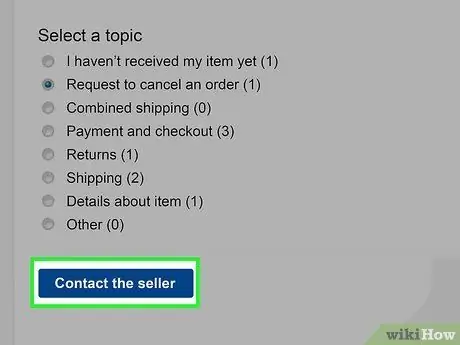
Алхам 8. Худалдагчтай холбоо барих дээр дарна уу
Энэ нь жагсаалтын хамгийн доод хэсэгт байна.
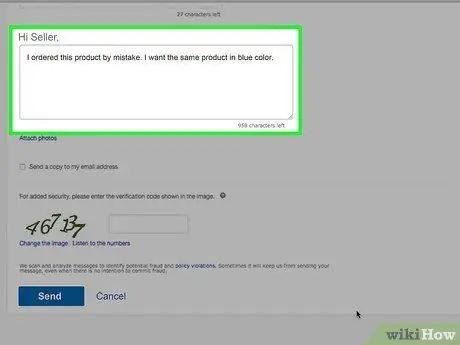
Алхам 9. Захиалга цуцлах хүсэлтэй байгаагаа худалдагчид хэлээрэй
Захиалга цуцлах шалтгааныг товч тайлбарлахын тулд харуулсан баганыг ашиглана уу.
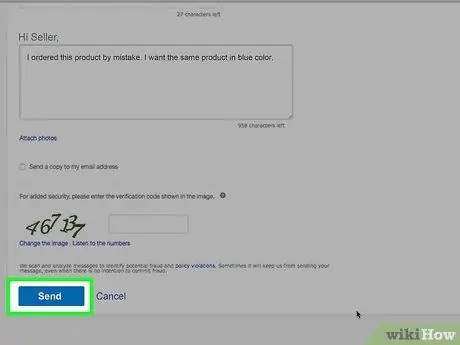
Алхам 10. Илгээх дээр дарна уу
Өргөдлийг худалдагчид илгээх болно. EBay дээр тендер зарлах нь хууль ёсны тендерийн гэрээ юм. Энэ нь худалдагч захиалга цуцлах хүсэлтийг хүлээн авах үүрэг хүлээхгүй гэсэн үг юм.
Хэрэв та захиалгаа цуцлах боломжгүй бол барааг хүлээн авсны дараа буцаан олгох хүсэлт гаргаж болно
5 -ийн 3 -р арга: Буцаан олголт хүсэх
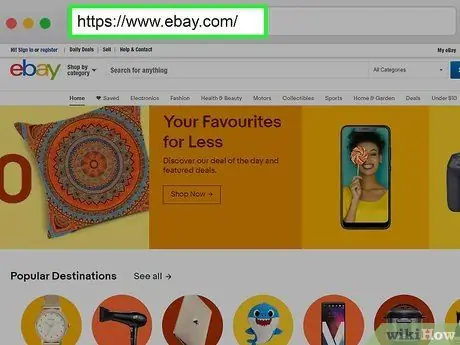
Алхам 1. Вэб хөтөчөөр дамжуулан https://www.ebay.com руу ороод өөрийн акаунтад нэвтэрнэ үү
Хэрэв таны захиалсан бараа гэмтсэн, ажиллахгүй, тохирохгүй байвал буцаан олголт авах хүсэлт гаргаж болно. Хэрэв та хийсэн захиалгын талаар бодлоо өөрчилвөл худалдагч буцаан олгох хүсэлтийг хүлээн авах шаардлагатай болно.
Хэрэв та eBay данс руугаа автоматаар нэвтрэхгүй бол "дарна уу. Нэвтрэх Хуудасны баруун дээд буланд байгаа бөгөөд имэйл хаяг, нууц үгээ ашиглан нэвтэрнэ үү. Та eBay данс руугаа Facebook эсвэл Google акаунтаараа нэвтэрч болно.
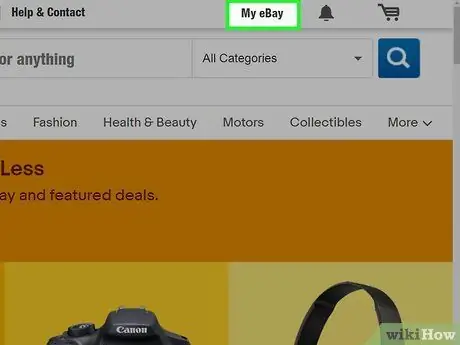
Алхам 2. My eBay дээр дарна уу
Энэ нь вэбсайтын баруун дээд буланд байрладаг. Унтраах цэс гарч ирнэ.
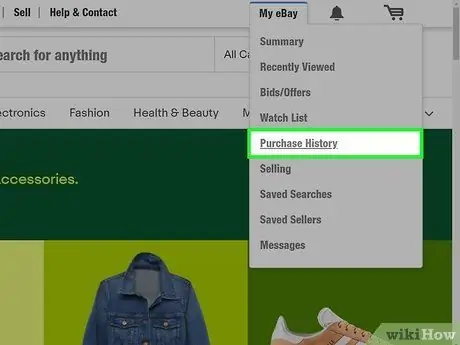
Алхам 3. Худалдан авах түүхийг дарна уу
Энэ нь "Миний eBay" хэсэгт байрлах унах цэсэнд байна. EBay дээр хийсэн хамгийн сүүлийн худалдан авалтын жагсаалт гарч ирнэ.
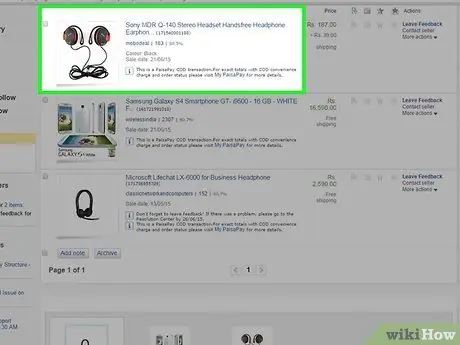
Алхам 4. Цуцлахыг хүссэн захиалгаа олоорой
Захиалга нь "Худалдан авалтын түүх" хэсэгт саяхан хийсэн худалдан авалтын жагсаалтад харагдана.
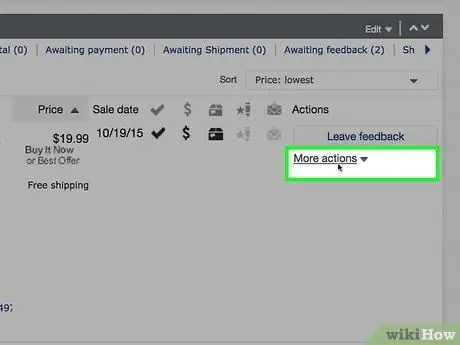
Алхам 5. Цуцлахыг хүссэн захиалгынхаа хажууд байгаа Бусад үйлдлүүд дээр дарна уу
Энэ линк нь захиалгын мэдээллийн хайрцгийн баруун талд байна.
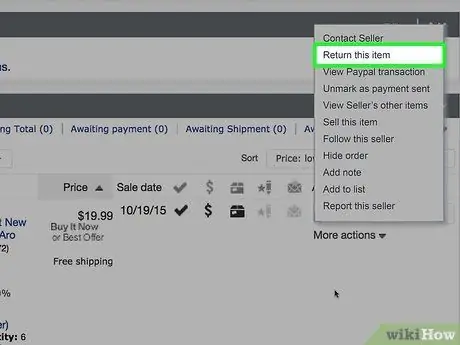
Алхам 6. Энэ зүйлийг буцаах товчийг дарна уу
Энэ нь худалдан авалтын түүхэнд сэргээхийг хүссэн зүйлийн хажууд байрлах "Бусад үйлдэл" хэсгийн доорх цэсэнд байна.
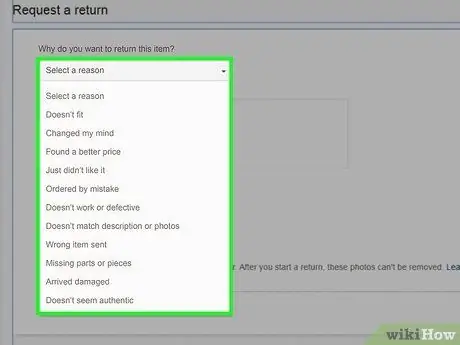
Алхам 7. Буцах шалтгааныг сонгоно уу
Тохирох шалтгааны хажууд байгаа тойрог товчийг дарна уу. Хэрэв та буруу зүйл авсан, эсвэл эвдэрсэн/ажиллахгүй байгаа зүйл байвал та тохирох сонголтыг сонгож болно. Хэрэв таны захиалсан захиалгын талаар таны бодол өөрчлөгдвөл зохих сонголтыг сонгоорой (жишээ нь бодлоо өөрчлөх).
Хэрэв ирсэн бараа ажиллахгүй эсвэл гэмтсэн бол та бараагаа буцааж өгөх хүсэлтийг бөглөхийн тулд барааны 10 зургийг (дээд тал нь) байршуулж болно
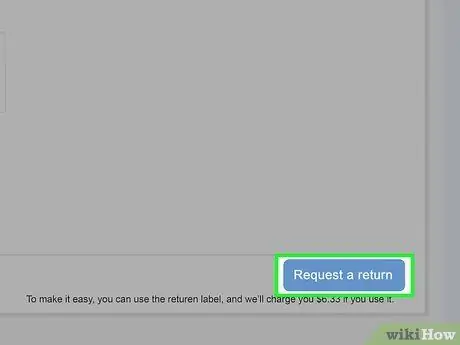
Алхам 8. Илгээх дээр дарна уу
Өргөдлийг бүтээгдэхүүн худалдагчид илгээх болно. Худалдагч таны хүсэлтэд хариу өгөх 3 хоногийн хугацаатай байна. Хэрэв худалдагч хариу өгөхгүй бол та eBay -аас энэ асуудлыг шийдвэрлэхэд туслахыг хүсч болно.
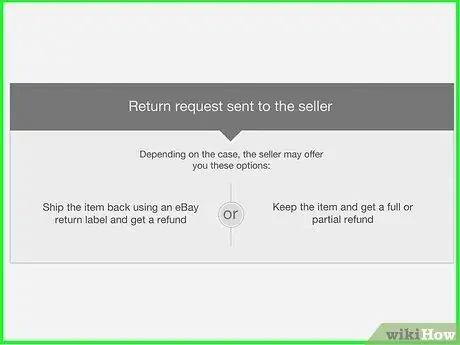
Алхам 9. Худалдагчаас хариу ирэхийг хүлээнэ үү
Буцаан олгох хүсэлтээ ирүүлсний дараа худалдагч хариу өгөх 3 ажлын өдөртэй байна. Хэрэв тэр таны хүсэлтэд хариу өгөхгүй бол та eBay -аас энэ асуудлыг шийдвэрлэхэд тусалж болно.
Худалдагчид буцаан олгох хүсэлтэд хэд хэдэн аргаар хариу өгөх боломжтой. Энэ нь бүрэн эсвэл хэсэгчлэн буцаан олгох боломжтой. Худалдагч нь орлуулах зүйлийг санал болгож болно. Хэрэв та худалдаж авсан зүйлийнхээ талаар бодлоо өөрчилсөн эсвэл буцааж өгөх хугацааг алдсан бол худалдагч таны буцаан олгох хүсэлтийг татгалзаж магадгүй юм
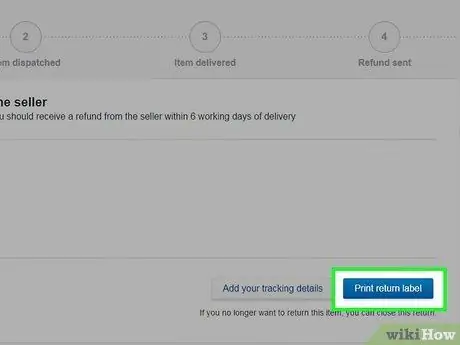
Алхам 10. Бараагаа ажлын 5 хоногийн дотор буцаана
Хэрэв худалдагч буцаан олголтын хүсэлтийг хүлээн авбал ажлын 5 хоногийн дотор мөн буцааж өгөх шаардлагатай болно. Хэрэв хүлээн авсан бараа нь эвдэрч гэмтсэн эсвэл эвдэрсэн бол худалдагч нь бараагаа буцааж өгөх зардлыг төлөх үүрэгтэй. Хэрэв та захиалгаа цуцалж, мөнгөө буцааж өгөхийг үнэхээр хүсч байгаа бол худалдагчийн буцаах бодлогод заагаагүй бол тээвэрлэлтийн зардлыг даах шаардлагатай болно. Та барааг сайтар савлаж байгаа эсэхийг шалгаарай. EBay дээрээс буцаах шошгыг хэвлэхийн тулд дараах алхмуудыг дагана уу.
- Дарна уу " Миний eBay ”.
- Дарна уу " Худалдан авалтын түүх ”.
- "Буцаах болон цуцалсан захиалга" хэсэгт буцааж өгөхийг хүсч буй зүйлээ олоорой.
- Сонгох " Буцаах дэлгэрэнгүй мэдээллийг үзэх "Бусад үйлдэл" хэсгийн доор.
- Дарна уу " Шошго хэвлэх ”.
5 -ийн 4 -р арга: Дуудлага худалдааны үнийн саналыг татан авах
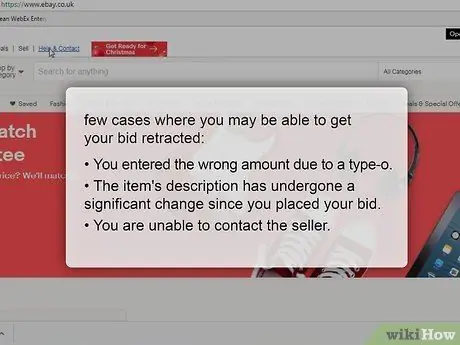
Алхам 1. Саналыг буцааж авах эрхтэй эсэхээ шалгаарай
Ихэвчлэн eBay нь дуудлага худалдаанд оролцох саналыг цуцлах эсвэл цуцлахыг зөвшөөрдөггүй. Хэрэв та дуудлага худалдаагаар ялагч болж чадвал хийсэн тендерийг худалдан авалтын үүрэг гэж үзнэ. Гэсэн хэдий ч тодорхой нөхцөлд та саналыг буцааж авах боломжтой.
- Алдааны улмаас та буруу дүнг бичсэн байна (жишээ нь 10 долларын оронд 100 доллар).
- Таныг санал болгосноос хойш бүтээгдэхүүний тодорхойлолт эрс өөрчлөгддөг.
- Худалдагчтай холбогдох боломжгүй байна.
- Та бодлоо өөрчилсөн учраас саналаа буцааж авах боломжгүй.
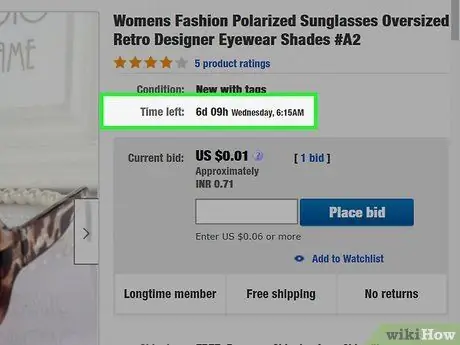
Алхам 2. Үлдсэн дуудлага худалдаа явуулах хугацааг шалгана уу
Үлдсэн дуудлага худалдаа үргэлжлэх хугацаа нь дараахь шалтгааны аль нэгийг хангасан тохиолдолд таны саналаас татгалзах магадлалыг тодорхойлно.
- 12 цагаас дээш - та саналыг буцааж авах боломжтой. Оруулсан бүх саналыг хүчингүй болгоно.
- 12 цаг хүрэхгүй - Та зөвхөн сүүлийн нэг цагийн дотор хийсэн саналыг буцааж авах боломжтой. eBay зөвхөн таны хамгийн сүүлийн саналыг цуцлах болно.
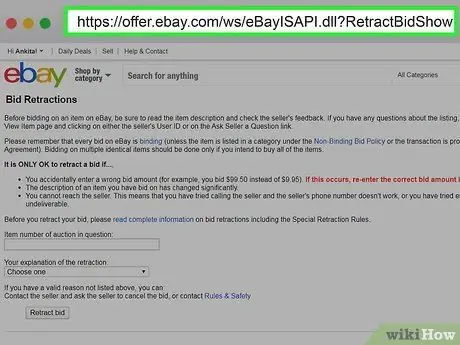
Алхам 3. Энд дарж санал цуцлах маягтыг нээнэ үү
Та энэ маягтыг ашиглан үнийн санал цуцлах хүсэлтийг илгээж болно.
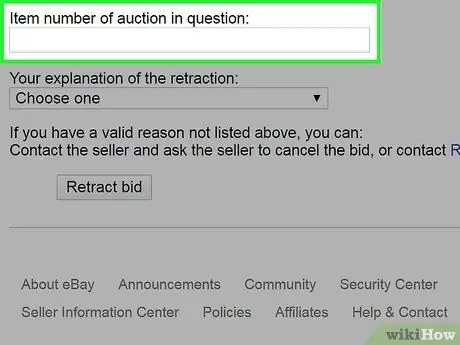
Алхам 4. Дуудлага худалдааны бүтээгдэхүүний дугаарыг оруулна уу
Та дуудлага худалдааны хуудсан дээрх дугаарыг харах боломжтой.
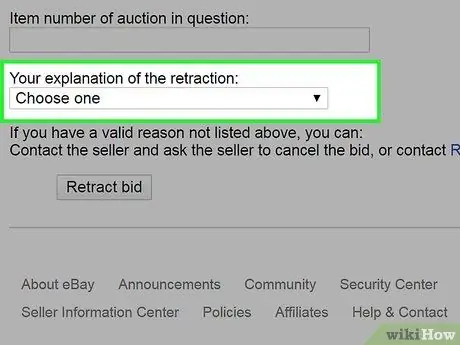
Алхам 5. Саналаас татгалзах шалтгааныг тодорхойл
Та энэ аргын эхний алхамд заасан гурван сонголтын аль нэгийг сонгох ёстой.
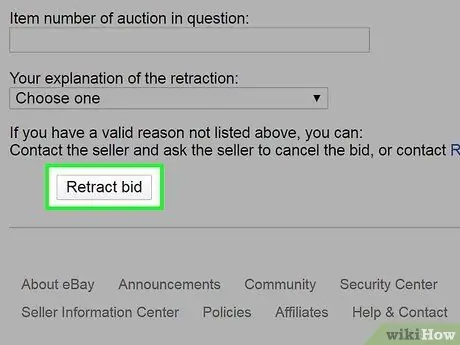
Алхам 6. Тендерийг буцаах товчийг дарж худалдагчийн шийдвэрийг хүлээнэ үү
eBay нь тендерээс татгалзах хүсэлтийг хянаж үзэх бөгөөд өргөдлийн эцсийн шийдвэрийн талаар танд мэдэгдэх болно.

Алхам 7. eBay цуцлах хүсэлтийг татгалзвал худалдагчтай шууд холбоо бариарай
Бүтээгдэхүүн худалдагчтай шууд холбоо барьсан тохиолдолд та саналаа буцааж авах боломжтой. Гэсэн хэдий ч худалдагч эцсийн шийдвэрийг тодорхойлох эрхтэй хэвээр байгаа тул цуцлах хүсэлтийг хүлээж авахгүй болно.
5 -р арга 5: Худалдагчийн хувьд захиалгаа цуцлах
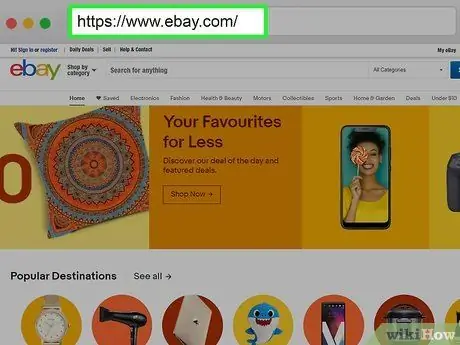
Алхам 1. Вэб хөтөчөөр дамжуулан https://www.ebay.com руу ороод өөрийн акаунтад нэвтэрнэ үү
Хэрэв захиалга өгснөөс хойш нэг цаг өнгөрсөн бол худалдагч цуцлах хүсэлтийг хүлээн авах шаардлагатай болно.
- Хэрэв бараа хүргэгдсэн эсвэл ирээгүй/хүлээн аваагүй бараанд нэхэмжлэл гаргасан бол та захиалгаа цуцлах хүсэлт гаргах боломжгүй. Нөгөөтэйгүүр, худалдагч төлбөрөө төлөөгүй барааны талаар шүүхэд нэхэмжлэл гаргасан тохиолдолд захиалгыг цуцлах боломжгүй болно.
- Хэрэв та eBay данс руугаа автоматаар нэвтрэхгүй бол "дарна уу. Нэвтрэх Хуудасны баруун дээд буланд байгаа бөгөөд имэйл хаяг, нууц үгээ ашиглан нэвтэрнэ үү. Та eBay данс руугаа Facebook эсвэл Google акаунтаараа нэвтэрч болно.
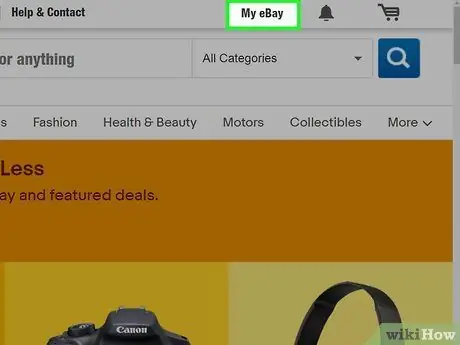
Алхам 2. My eBay дээр дарна уу
Энэ нь вэбсайтын баруун дээд буланд байрладаг. Унтраах цэс гарч ирнэ.
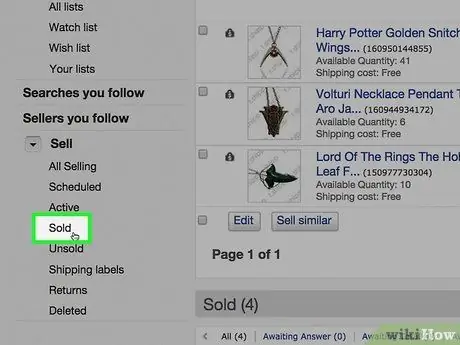
Алхам 3. Худалдах дээр дарна уу
Энэ нь "Миний eBay" хэсгийн доорх цэс дээр байна.
- Хэрэглэгчээс цуцлах хүсэлтийг хүлээн авах эсвэл татгалзах 3 хоногийн хугацаатай болно. Хүсэлт илгээсэн худалдан авагчид энэ хугацаанд сөрөг санал, бага үнэлгээ өгөх боломжгүй.
- Худалдан авагч барааг илгээгээгүй тохиолдолд төлбөрийг хийснээс хойш 30 хоногийн дотор та гүйлгээг цуцалж болно. Гэсэн хэдий ч үүнийг худалдан авагчид маргаж, танд сөрөг үнэлгээ өгөх эрсдэлтэй.
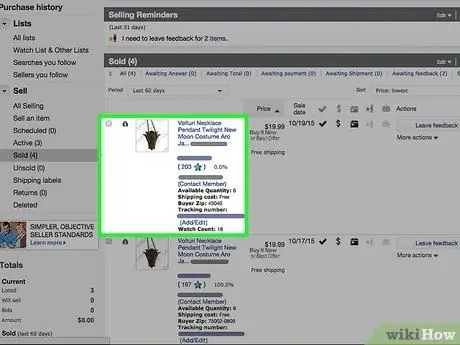
Алхам 4. Худалдан авагчийн цуцлахыг хүссэн захиалгыг олоорой
Саяхны гүйлгээний жагсаалтыг нээгээд захиалагчийн цуцлахыг хүссэн захиалгыг хайж олоорой. Шаардлагатай бол захиалгын дугаарыг шалгана уу.
Та захиалгыг бүхэлд нь цуцалж болно, ганц эсвэл хэд хэдэн зүйл биш
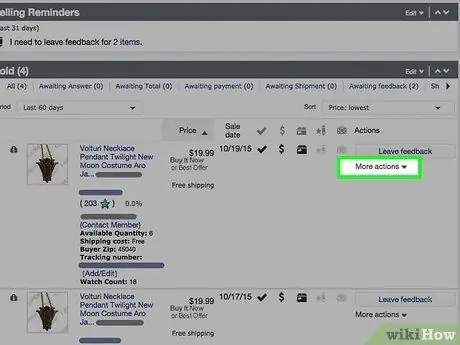
Алхам 5. Дэлгэрэнгүй үйлдэл товчийг дарна уу
Энэ товч нь саяхны гүйлгээний жагсаалтын баруун талд байна.
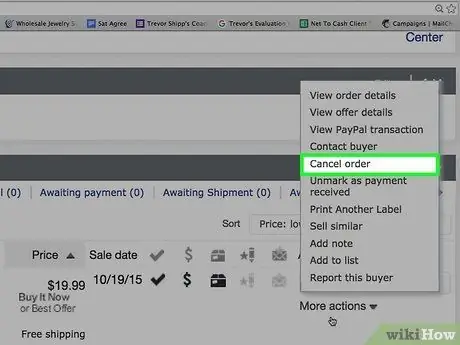
Алхам 6. Энэ захиалгыг цуцлах дээр дарна уу
Энэ нь "Бусад үйлдэл" унах цэсэнд байна. Захиалга цуцлах үйл явц эхэлнэ.
Хэрэв худалдан авагч хүлээн аваагүй барааныхаа талаар нэхэмжлэл гаргасан эсвэл тухайн бүтээгдэхүүнийхээ төлбөрийг төлөөгүй тул худалдан авагчийг шүүхэд өгсөн тохиолдолд та захиалгаа цуцлах боломжгүй
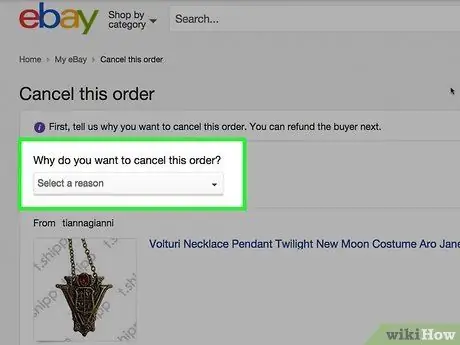
Алхам 7. Захиалга цуцлах шалтгааныг сонгоно уу
Тохирох шалтгааны хажууд байгаа тойрог товчийг дарна уу.
Хэрэв худалдагч танаас захиалгаа цуцлахыг хүсч байвал дансанд сөрөг үнэлгээ өгөхөөс зайлсхийхийн тулд зохих шалтгааныг сонгох хэрэгтэй
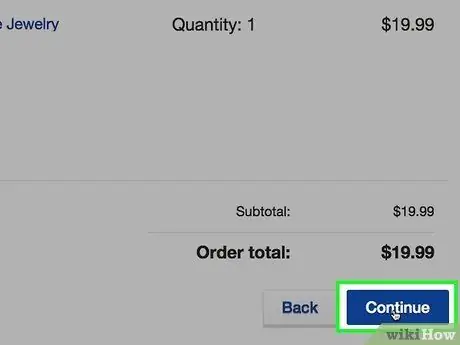
Алхам 8. Үргэлжлүүлэх дээр дарна уу
Энэ нь захиалга цуцлах шалтгаануудын жагсаалтын доод талд байгаа цэнхэр товчлуур юм.
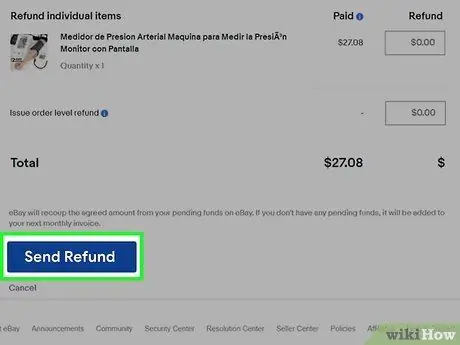
Алхам 9. Шаардлагатай бол буцаан олгох
Хэрэв худалдан авагч бүтээгдэхүүнийхээ төлбөрийг төлчихсөн бол PayPal цонх гарч ирэх бөгөөд ингэснээр та төлсөн мөнгөө буцааж өгөх боломжтой болно. Зүгээр л дарна уу " Буцаан олголт илгээх ", Мөн процессыг PayPal -ээр дуусгах болно.
Хэрэв худалдан авагч PayPal -аас өөр төлбөрийн хэрэгсэл ашигладаг бол танд ижил төлбөрийн аргыг ашиглан буцаан олгох хамгийн дээд хэмжээ 10 хоног байна
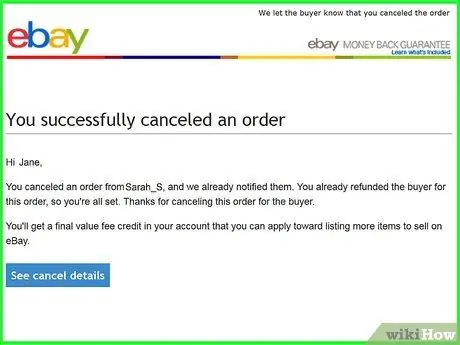
Алхам 10. Эцсийн үлдэгдэл дансанд орж ирсэн эсэхийг шалгана уу
Хэрэв та цуцалсан захиалгыг буцааж өгөх юм бол eBay танд эцсийн үлдэгдлийг илгээх болно. Эцсийн үлдэгдлийг худалдан авагч буцаан олголтоо баталгаажуулсны дараа автоматаар хийгддэг. Үлдэгдлийг eBay дээр худалдан авалт хийхгүй зарах бүтээгдэхүүнийг байршуулахад ашиглаж болно.






